
Content
- etapes
- Primera part Crear lavatar
- 2ª part. Vesteix el teu avatar
- Part 3 Crea un compte Doppelme
- Part 4 Aplica lavatar a Facebook
Un avatar es pot utilitzar com a imatge de perfil a Facebook. No és una imatge real de tu, però representa qui ets. Facebook us permet assignar cinc fotos al vostre perfil i una foto que podeu definir com a foto principal de perfil. Podeu utilitzar el lloc web de creació de davatars Doppelme per crear una infinitat de davatars que expressen el vostre caràcter únic.
etapes
Primera part Crear lavatar
-
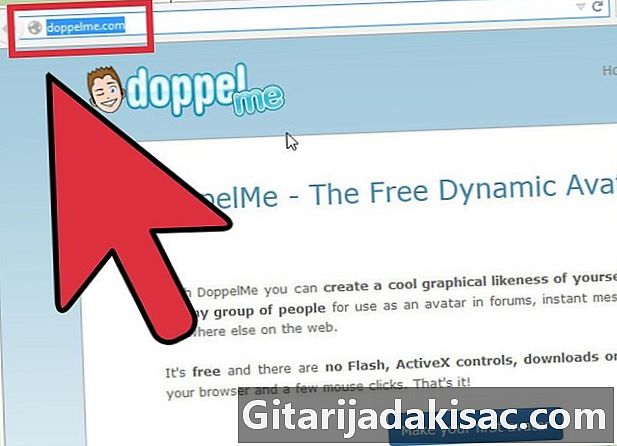
Vés al lloc web de Doppelme. Obriu el navegador web i entreu a http://doppelme.com/. Premsa entrada. -

Feu clic a la pestanya crear. -
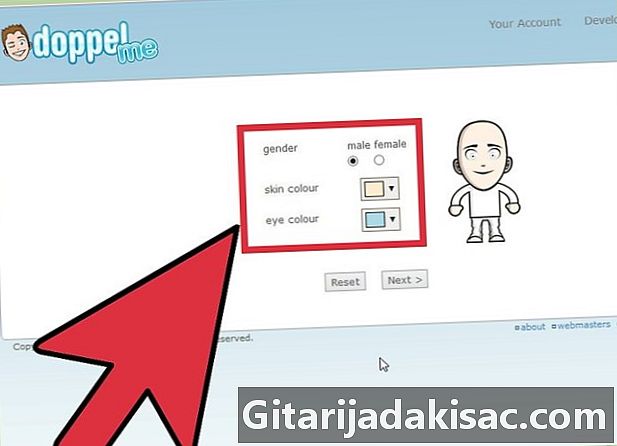
Seleccioneu un sexe, el color de la pell i el color dels ulls.- Per al gènere, simplement feu clic al botó de ràdio masculina o femenina.
- Per obtenir el color dels ulls i de la pell, feu clic al color preferit.
- A continuació, feu clic a següent.
-
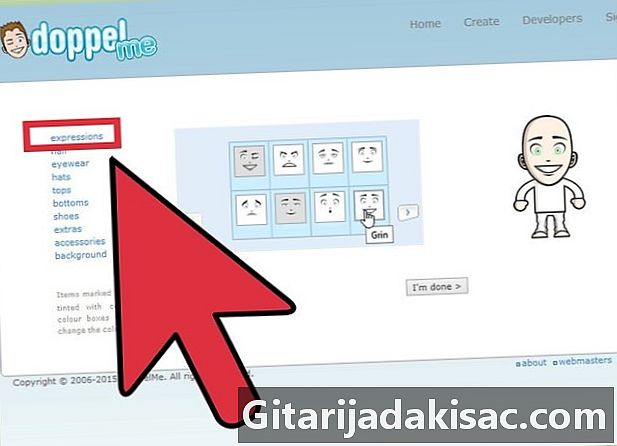
Seleccioneu una expressió. Feu clic a la vostra expressió facial preferida per triar la cara del vostre avatar.- Feu clic al botó pèl a l'esquerra per continuar.
-

Seleccioneu un pentinat per al vostre avatar. Hi ha diverses opcions per triar. Només has de triar la que prefereixis pel teu avatar.- Feu clic al botó ulleres que queda a l’esquerra per continuar.
2ª part. Vesteix el teu avatar
-
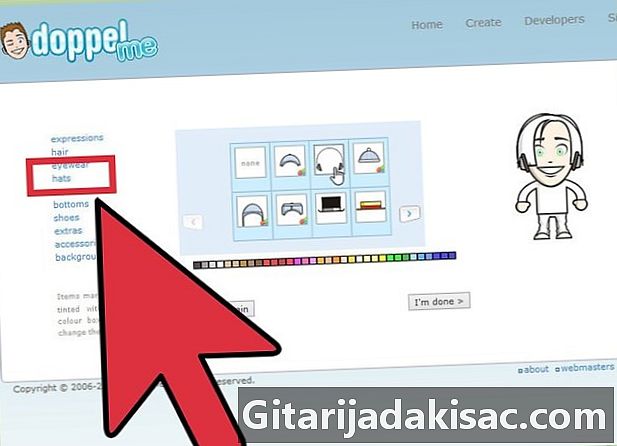
Trieu un barret per al vostre avatar. Si no voleu que el vostre avatar porti un barret, només cal que feu clic a la casella no.- Feu clic al botó alts a la dreta per continuar.
-

Seleccioneu una part superior per al vostre avatar. Hi ha diverses opcions per triar. Només has de triar la que prefereixis.- Feu clic al botó sota per continuar creant el vostre avatar.
-
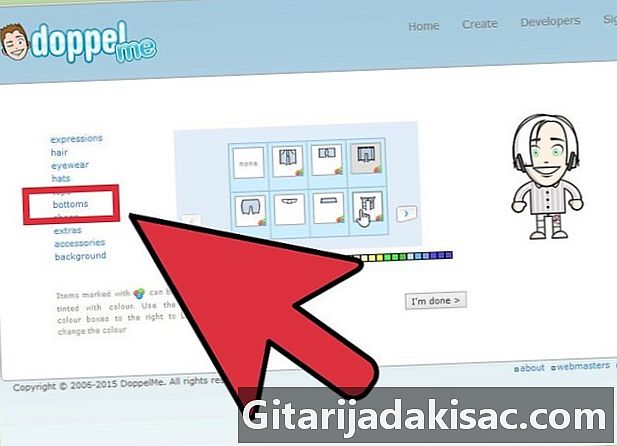
Seleccioneu un fons per al vostre avatar. Hi ha diverses opcions per triar. Només has de triar la que prefereixis.- Feu clic a sobre sabates a l’esquerra per continuar.
-
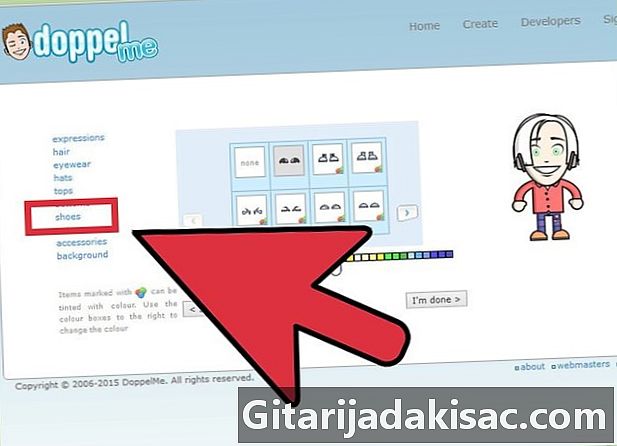
Seleccioneu les vostres sabates preferides per al vostre avatar. Hi ha diverses opcions per triar. Només has de triar la que prefereixis. -

Continua la selecció amb extres, accessoris i fons. Si voleu aplicar-les al vostre avatar, simplement feu clic al botó corresponent a l’esquerra. -

Desa els canvis Feu clic a sobre Vaig acabar a la part inferior de la interfície. Feu clic a aquest botó si esteu satisfets amb la vostra creació.- Un cop hàgiu completat el vostre avatar, se us demanarà que creeu un compte.
Part 3 Crea un compte Doppelme
-

Introduïu un nom d’usuari. -

Introduïu una adreça de correu electrònic vàlida. -
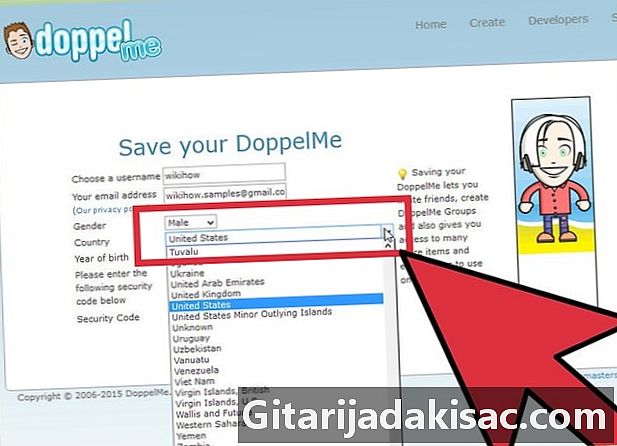
Seleccioneu el vostre sexe, el vostre país i el vostre any de naixement. Només cal fer clic al llistat desplegable per introduir la informació. -
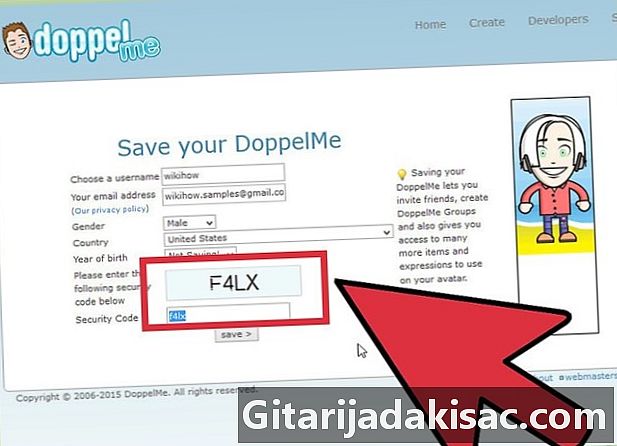
Copieu i introduïu el codi de seguretat. -
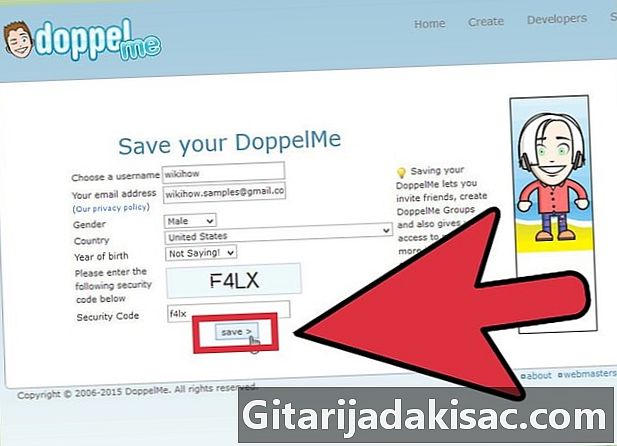
Feu clic a sobre Desar. -
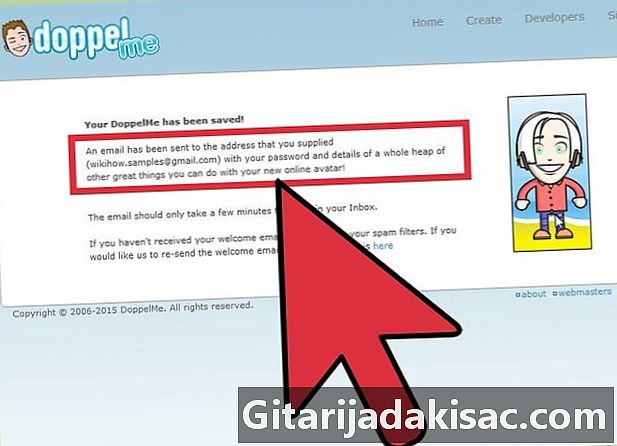
Comproveu la vostra adreça de correu electrònic. Mireu a la safata d'entrada Allà en trobareu un de Doppelme. Llegiu-lo i feu clic a l’enllaç que apareix a la secció.- Si no és a la safata d'entrada, comproveu el vostre no desitjat per si de cas.
-
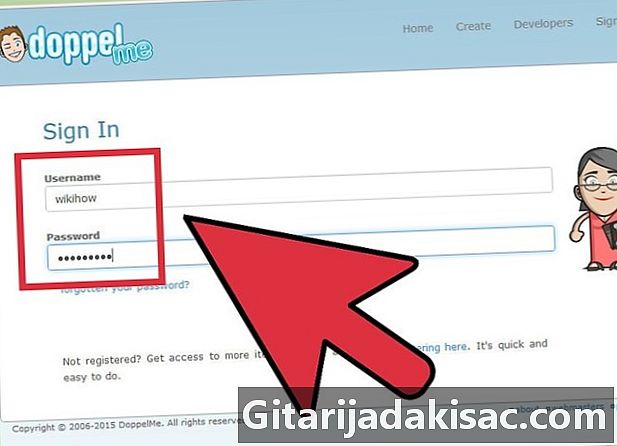
Introduïu el vostre nom d’usuari i contrasenya. La contrasenya també apareixerà a la secció. Només cal que la copieu. -
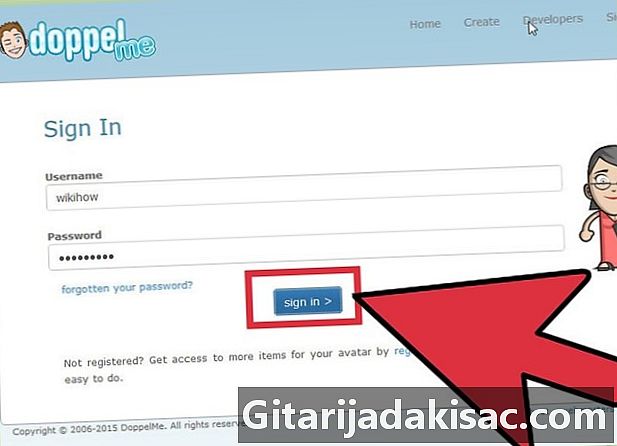
Feu clic a sobre Inicieu la sessió.
Part 4 Aplica lavatar a Facebook
-
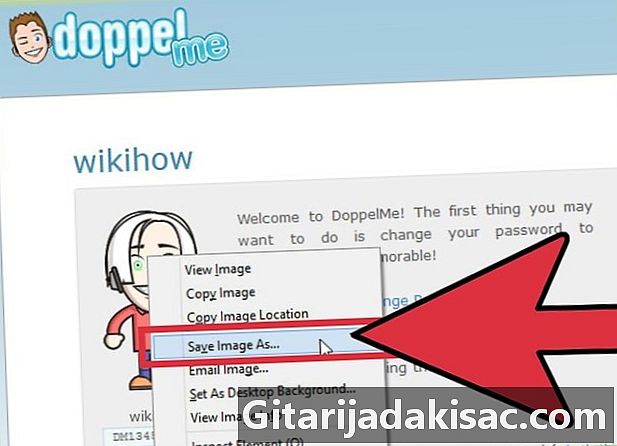
Registreu lavatar al vostre escriptori. Després d’iniciar la sessió a la pàgina Doppelme, veureu la imatge que heu creat a l’esquerra. Feu clic amb el botó dret a Lavatar i seleccioneu Desa com a. Desa la imatge a l'escriptori. -
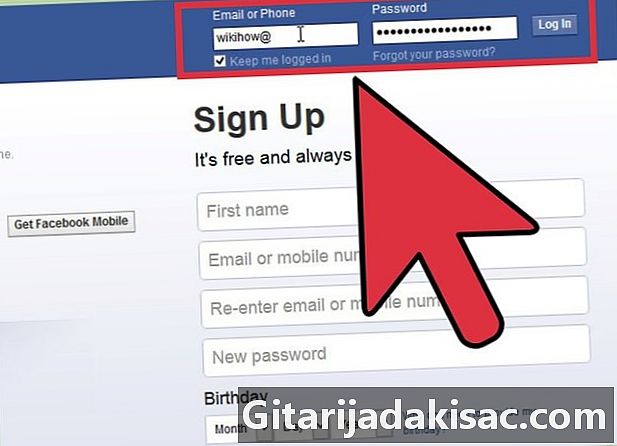
Inicieu la sessió al vostre compte de Facebook. -
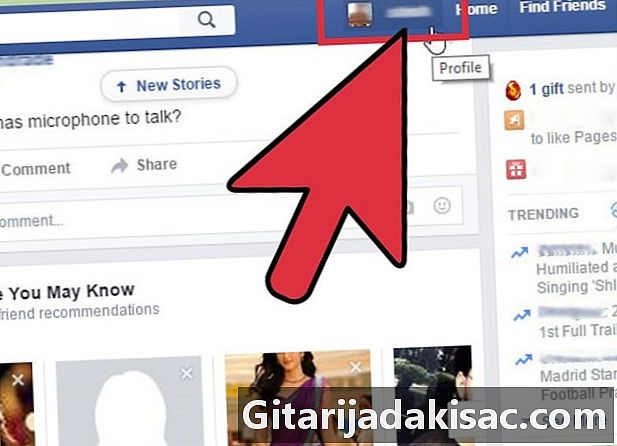
Aneu a la pàgina del vostre perfil. Feu clic al vostre nom a la part superior dreta de la pantalla. -
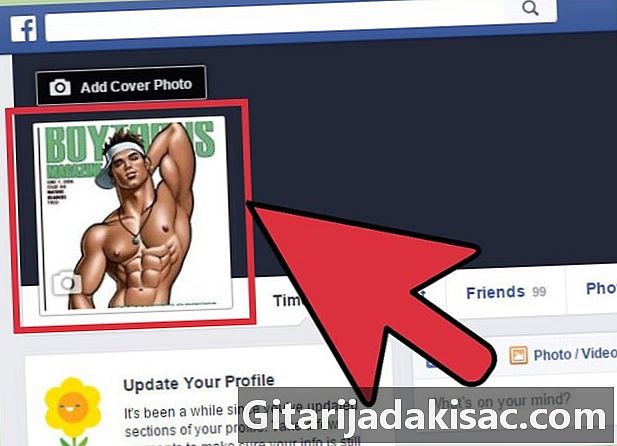
Passeu el ratolí sobre la vostra imatge de perfil. -
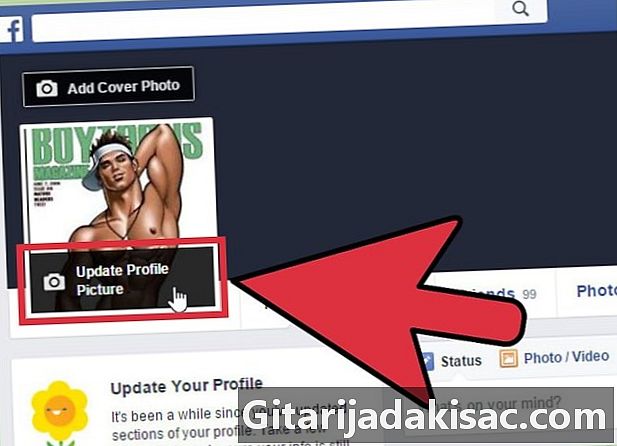
Feu clic a sobre Actualitza la imatge de perfil. -
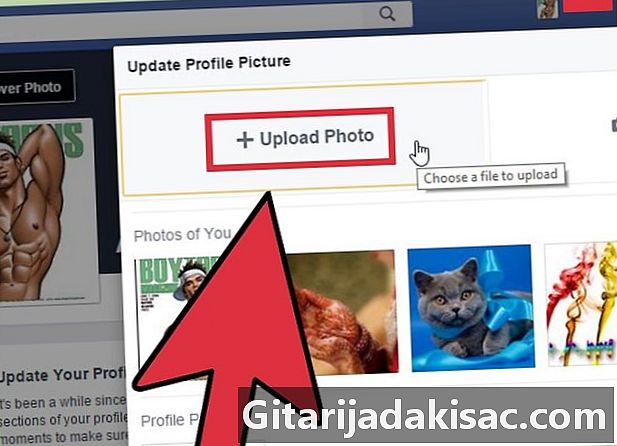
seleccionar Carregueu una foto del meu ordinador. Simplement seleccioneu el lavatar que heu desat a l'escriptori i apliqueu-lo com a imatge de perfil.